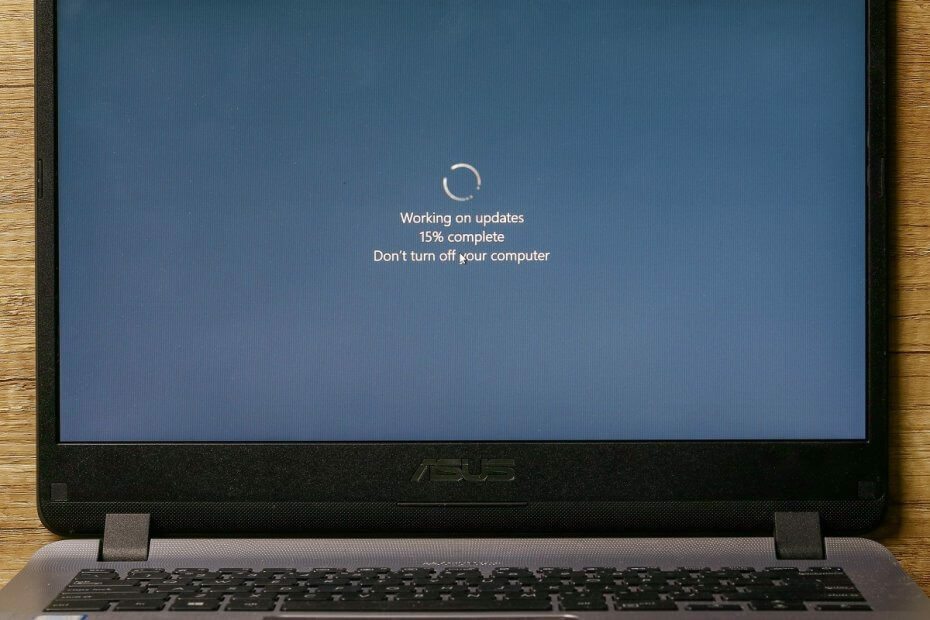
- Restoro PC 수리 도구 다운로드 특허 기술 (특허 가능 여기).
- 딸깍 하는 소리 스캔 시작 PC 문제를 일으킬 수있는 Windows 문제를 찾습니다.
- 딸깍 하는 소리 모두 고쳐주세요 컴퓨터의 보안 및 성능에 영향을 미치는 문제 해결
- Restoro는 0 이번 달 독자.
유지 윈도우 10 매우 중요한 최신 버전으로 업데이트되었습니다. 최신 기능이 제공되는 즉시 얻을 수있을뿐만 아니라 최신 보안 패치의 혜택도 누릴 수 있습니다.
업데이트 프로세스 자체는 대부분 자동으로 그리고 지속적으로 PC에서 누락 된 구성 요소를 검사하는 Windows 업데이트 기능을 통해 수행됩니다.
그러나 업데이트 프로세스가 항상 순조롭게 진행되는 것은 아니며 가끔 오류가 발생할 수 있습니다.
이러한 사용자의 경우 보고 Windows Update 기능을 사용할 때 오류 메시지 0x8024a105가 발생했습니다.
자동 업데이트를 사용하여 Windows 10 업데이트를 시도 할 때 오류 코드 0x8024a105를 수신합니다. 이 업데이트는 지난 2 주 동안 매일 실패했습니다. 바이러스 백신 및 방화벽을 종료하려고했지만 효과가 없습니다. 컴퓨터를 여러 번 다시 시작했지만 여전히 성공하지 못했습니다. 기술 전문가가 아니므로 레지스트리에서 일하고 싶지 않습니다. 다른 아이디어가 있습니까?
Windows Update 오류 0x8024a105를 어떻게 수정합니까?
1. Windows Update 문제 해결사 사용
- 프레스 스타트
- 이동 설정
- 고르다 업데이트 및 보안
- Windows 업데이트 메뉴가 열립니다.
- 이동 문제 해결
- 고르다 문제 해결사 실행
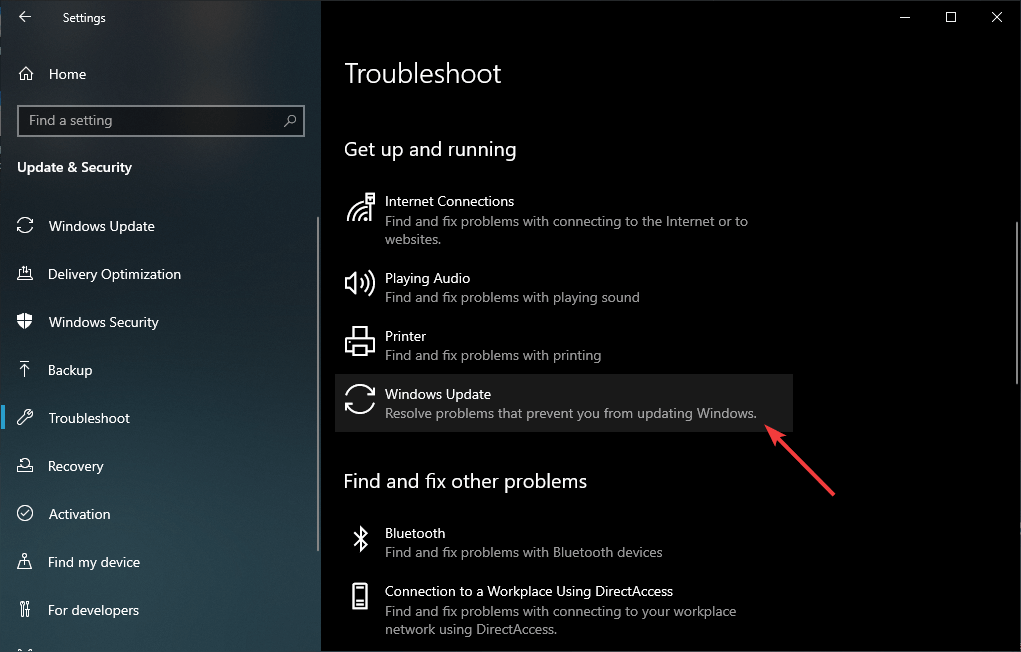
2. 소프트웨어 배포 폴더 재설정
- 보도 시작
- 입력 PowerShell
- 이것은 또한 작동합니다 명령 프롬프트
- 마우스 오른쪽 단추로 클릭하고 관리자 권한으로 실행하십시오.
- PowerShell에서 다음 줄을 입력하고 시작하다 각 후:
- 순 정지 비트
- net stop wuauserv

- 프레스 윈도우 + 아르 자형 다음을 입력하십시오.
- C: Windows 소프트웨어 배포
- 폴더의 모든 파일 삭제

- PowerShell로 돌아가서 다음 줄을 입력하고 시작하다 각 후:
- 순 시작 비트
- net start wuauserv
- 재시작 당신의 PC
3. DISM 도구 사용
- 운영 PowerShell 관리자로.
- 이것은 또한 작동합니다 명령 프롬프트
- 다음 줄을 입력 한 다음 시작하다:
- Dism / 온라인 / Cleanup-Image / CheckHealth
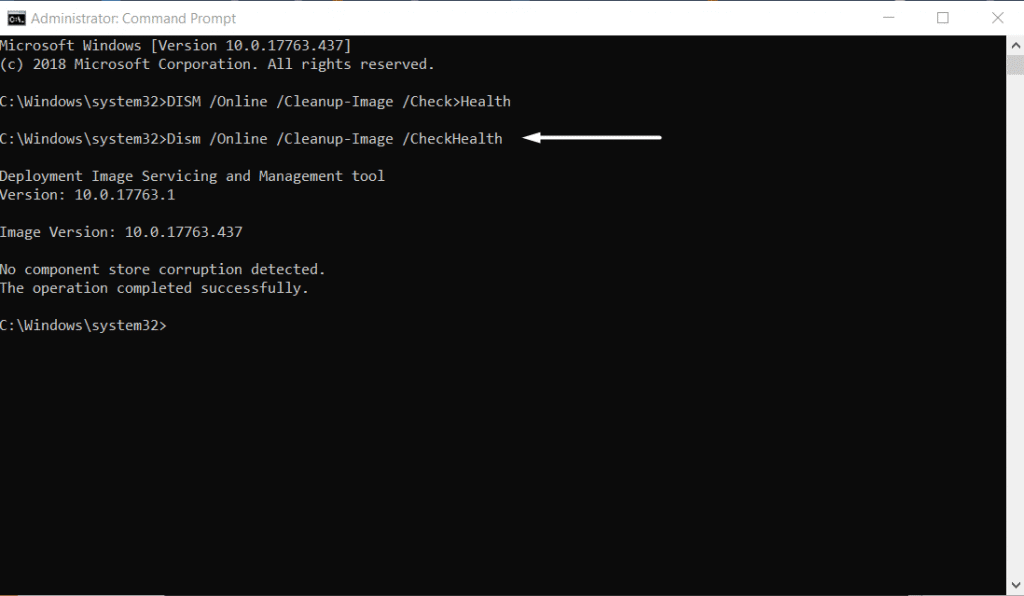
- Dism / 온라인 / Cleanup-Image / CheckHealth
- 스캔이 완료되면 재시작 당신의 PC
4. Catroot2 폴더 재설정
- 운영 PowerShell 관리자로.
- 이것은 또한 작동합니다 명령 프롬프트
- 다음 줄을 입력하고 각 줄 뒤에 Enter 키를 누릅니다.
- net stop cryptsvc
- md % systemroot % system32catroot2.old
- xcopy % systemroot % system32catroot2 % systemroot % system32catroot2.old / s
- 프레스 윈도우 + 아르 자형 다음을 입력하십시오.
- C: WindowsSystem32catroot2
- 폴더의 모든 파일 삭제
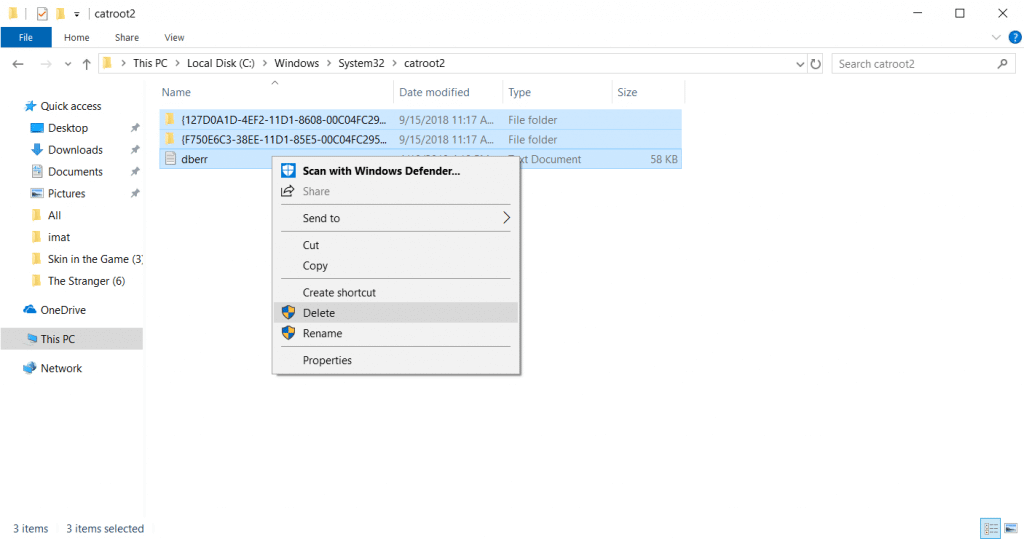
5. PC 재부팅
- 보도 시작
- 종료 버튼을 누릅니다.
- 고르다 재시작
- 다시 시작한 후 Windows Update를 다시 실행하십시오.
6. 인터넷 연결 확인
- Wi-Fi 연결을 사용하는 경우 유선으로 전환하십시오.
- 유선 연결을 사용하는 경우 Wi-Fi로 전환하십시오.
- 또한 케이블을 분리하거나 라우터를 다시 시작할 수 있습니다.
다른 모든 방법이 실패하면 가장 과감하지만 효율적인 솔루션은 Windows 10을 다시 설치하는 것입니다.
이 단계를 수행하면 Windows 업데이트 오류 0x8024a105를 수정할 수 있습니다.
물론 일부 방법은 다른 방법보다 조금 더 복잡하지만 Windows 10 PC를 유지하는 것은 장기적으로 더 큰 피해를 줄 수 있습니다.
Windows 오류에 대한 더 유사한 기사를 보려면 아래 주석 섹션에 읽고 싶은 내용을 적어 두십시오.
확인해야 할 관련 기사 :
- Windows 업데이트 오류 0x80070424를 수정하는 방법
- Windows Update 오류 8024A000을 수정하는 솔루션
- Windows Update 오류 0x80070057을 한 번에 해결하는 방법
 여전히 문제가 있습니까?이 도구로 문제를 해결하세요.
여전히 문제가 있습니까?이 도구로 문제를 해결하세요.
- 이 PC 수리 도구 다운로드 TrustPilot.com에서 우수 등급 (이 페이지에서 다운로드가 시작됩니다).
- 딸깍 하는 소리 스캔 시작 PC 문제를 일으킬 수있는 Windows 문제를 찾습니다.
- 딸깍 하는 소리 모두 고쳐주세요 특허 기술 문제를 해결하는 방법 (독자 전용 할인).
Restoro는 0 이번 달 독자.

![FIX: 업데이트 후 Windows Hello가 작동하지 않는 문제 [드라이버 문제]](/f/596a1583e229b573ea596f428e169202.jpg?width=300&height=460)
